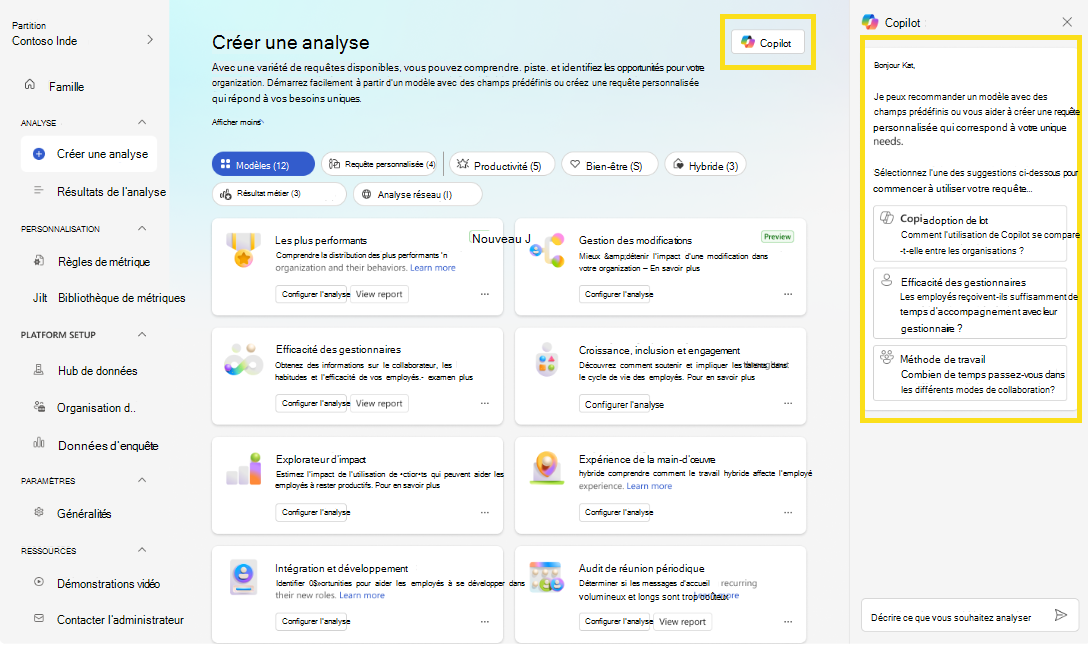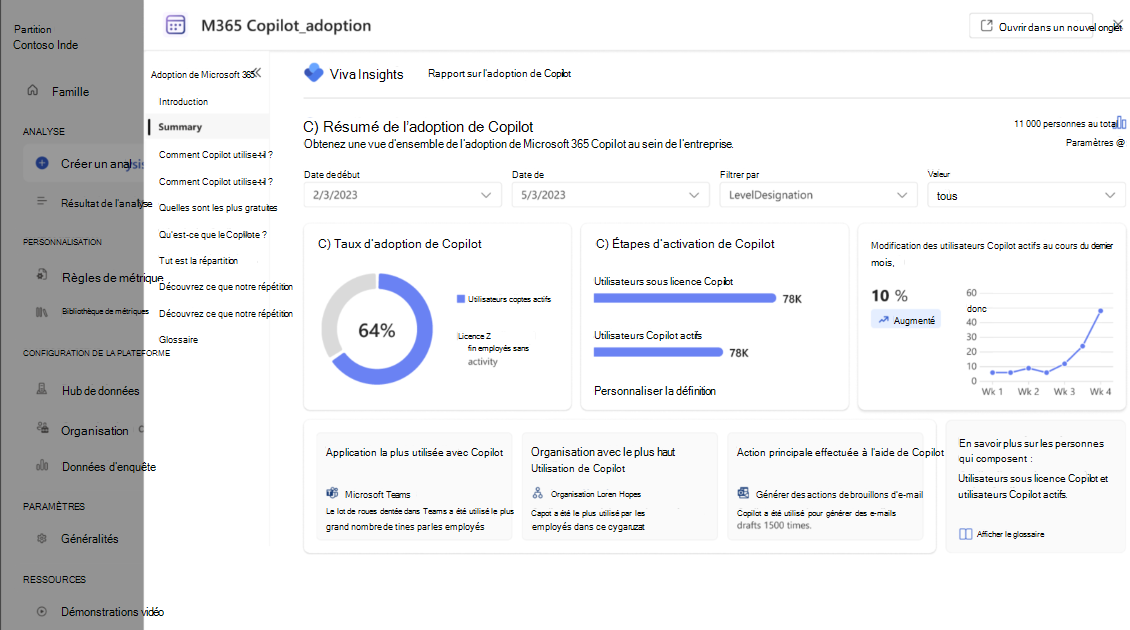Configurer vos requêtes à l’aide de Microsoft 365 Copilot pour Viva Insights
Avec les requêtes personnalisées et les modèles Power BI, vous pouvez examiner et répondre à des questions spécifiques sur l’adoption et l’impact de Copilot, la collaboration et les activités de travail au sein de votre organization. Mais parfois, vous aurez besoin d’aide pour traduire vos questions en requêtes que Viva Insights pouvez exécuter. C’est là que Microsoft 365 Copilot pour Viva Insights peut vous aider.
Copilot peut vous aider à choisir un rapport Power BI ou une requête de personne personnalisée, et à simplifier le processus de création de rapport en suggérant des métriques, des filtres et des attributs pertinents pour votre analyse.
Par exemple, vous souhaiterez peut-être en savoir plus sur la façon dont les employés utilisent Copilot dans votre organization. Vous pouvez demander à Copilot : « Comment l’utilisation de Copilot se compare-t-elle entre les organisations ? » Copilot, en réponse, suggère d’utiliser le rapport d’adoption Microsoft 365 Copilot ou une requête de personne personnalisée. Vous pouvez modifier l’étendue de votre requête à tout moment pendant le processus. Vous pouvez également utiliser Copilot pour ajouter ou modifier des métriques, des filtres et des attributs pour la requête.
Au fur et à mesure que vous tapez vos questions, Copilot suggère également des mots ou des expressions pour vous aider à répondre à votre question.
Remarque
Cette fonctionnalité est actuellement disponible uniquement pour vous aider à sélectionner votre modèle ou requête Power BI, et dans les requêtes de personne.
Comment utiliser Copilot pour sélectionner un modèle ou une requête Power BI
Si vous ne savez pas quel type de requête exécuter, Copilot peut suggérer un modèle Power BI prédéfini ou une requête personnalisée pour vous aider à commencer. Voici comment :
Dans l’expérience d’analyste Viva Insights, sélectionnez Créer une analyse sur la gauche.
Dans le coin supérieur droit de la page, sélectionnez Copilot.
Un panneau à droite s’affiche avec des modèles et des requêtes suggérés pour vous aider à démarrer. Si l’un d’entre eux semble être un bon ajustement, sélectionnez-le.
Ou, si les suggestions ne semblent pas adaptées, tapez la question à laquelle vous souhaitez répondre en langage naturel, par exemple , « Comment l’utilisation de Copilot se compare-t-elle entre les organisations ? » Copilot suggère ensuite un modèle ou une requête.
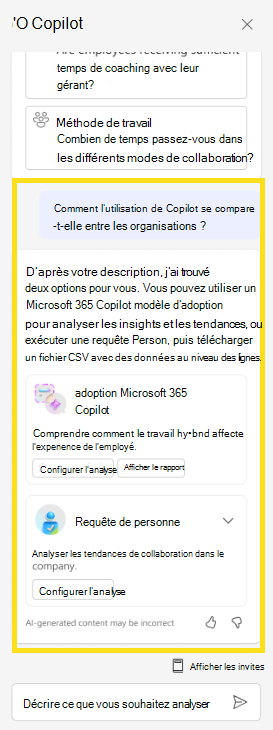
Si la suggestion semble être adaptée, sélectionnez Afficher le rapport ou Configurer l’analyse. Ou, tapez une nouvelle question, et Copilot suggérera quelque chose de différent. Pour afficher immédiatement l’analyse du rapport, sélectionnez Afficher le rapport.
Si vous sélectionnez Configurer l’analyse, vous accédez à la page de configuration main. Sous Configuration de la requête :
- Tapez un nom de requête.
- Sélectionnez une Période. La période est définie par défaut sur 6 derniers mois.
- Définissez Actualisation automatique (facultatif). Vous pouvez définir la requête pour qu’elle soit automatiquement mise à jour en sélectionnant la zone Actualisation automatique. Lorsque vous sélectionnez l'option d'actualisation automatique, votre requête s'exécute automatiquement et calcule un nouveau résultat chaque fois que Viva Insights obtient des données de collaboration mises à jour pour les personnes sous licence.
Remarque
Si les données organisationnelles utilisées dans une requête d'actualisation automatique changent (par exemple, un nom d'attribut est modifié ou un attribut est supprimé), la requête peut arrêter l'actualisation automatique.
- Tapez une Description (facultatif).
- Modifier la règle de métrique (facultatif). Pour définir une nouvelle règle de mesure, sélectionnez Plus de paramètres. Ensuite, choisissez une nouvelle règle dans la liste. Pour plus d'informations sur les règles de métrique, reportez-vous à Règles de métrique.
Remarque
Le volet Autres paramètres contient également les paramètres Regrouper par . Les requêtes Power BI sont définies sur Regrouper par semaine, et vous ne pouvez pas modifier ce champ.
Sous Métriques, filtres et attributs organisationnels, affichez la liste des paramètres présélectionnés, qui apparaissent sous forme de balises grises. Ces paramètres sont requis pour configurer la requête et vous ne pouvez pas les supprimer. Toutefois, vous pouvez ajouter d’autres paramètres, et Copilot peut également vous y aider. Suivez les étapes décrites ci-dessous.
Lorsque vous êtes prêt à exécuter la requête, dans le coin supérieur droit de l’écran, sélectionnez Exécuter.
Comment utiliser Copilot pour créer votre requête de personne
Tout d’abord, pour accéder aux requêtes de personne personnalisées, suivez cette navigation dans l’application Advanced Insights :
Analyse>Requêtes personnalisées>Requêtes de personne>Démarrer l’analyse
Ensuite, procédez comme suit pour entrer des informations de base telles que le nom de la requête, la période et la description.
Ensuite, vous devez ajouter des métriques, des filtres et des attributs. C’est là qu’intervient Copilot. Dans le coin supérieur droit de la page, sélectionnez Copilot.
Si vous avez déjà une question spécifique à l’esprit, tapez-la en langage naturel, et Copilot suggère des métriques, des filtres et des attributs pour la question à laquelle vous cherchez à répondre.
Si vous avez une question comme « Les employés en Inde créent-ils du capital social ? » Copilot peut également vous aider à remplir automatiquement la requête avec des suggestions.
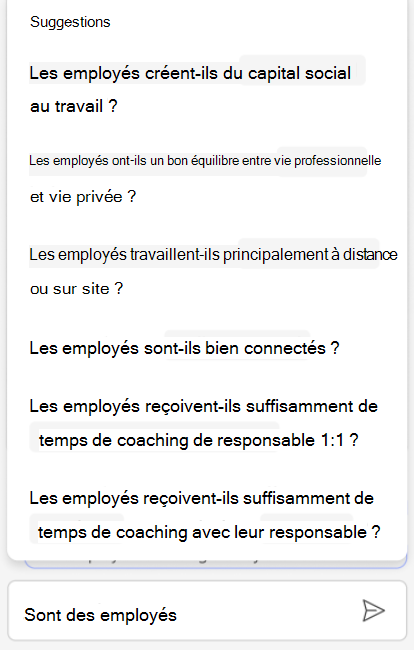
Si vous souhaitez utiliser les suggestions de Copilot, sélectionnez Ajouter à cette requête. Ces métriques, attributs et filtres apparaissent dans leurs zones désignées sur la page de configuration, où vous pouvez également supprimer des paramètres individuels de la requête.
Ou, si vous souhaitez reformuler votre question ou poser une autre question pour un autre ensemble de paramètres suggérés, tapez la nouvelle question dans le panneau Copilot.
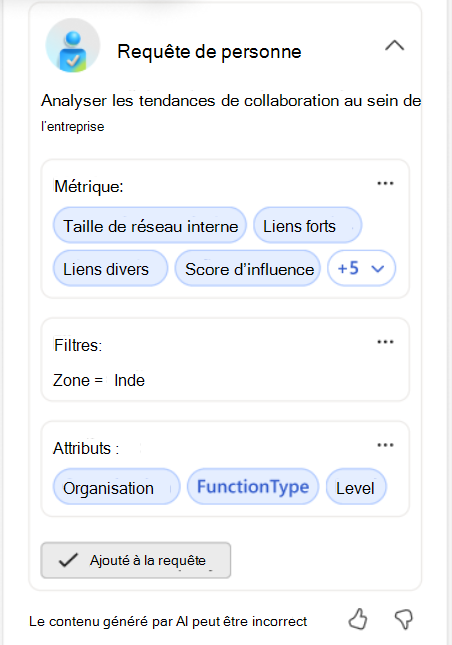
Une fois que vous avez choisi vos nouveaux paramètres, si vous souhaitez poser une autre question, tapez-la dans le panneau. Pour utiliser les nouvelles suggestions au lieu des paramètres que vous avez déjà choisis, sélectionnez Remplacer la requête actuelle.
Lorsque vous êtes prêt à exécuter la requête, dans le coin supérieur droit de l’écran, sélectionnez Exécuter. Vous pouvez accéder aux résultats de la requête comme vous le feriez normalement.
Contrôles d’administrateur
Cette fonctionnalité est activée par défaut. Si vous ne souhaitez pas que les utilisateurs accèdent à Copilot, en tant qu’administrateur Viva Insights, vous pouvez désactiver cette fonctionnalité à l’aide de la Centre d’administration Microsoft 365. En savoir plus.